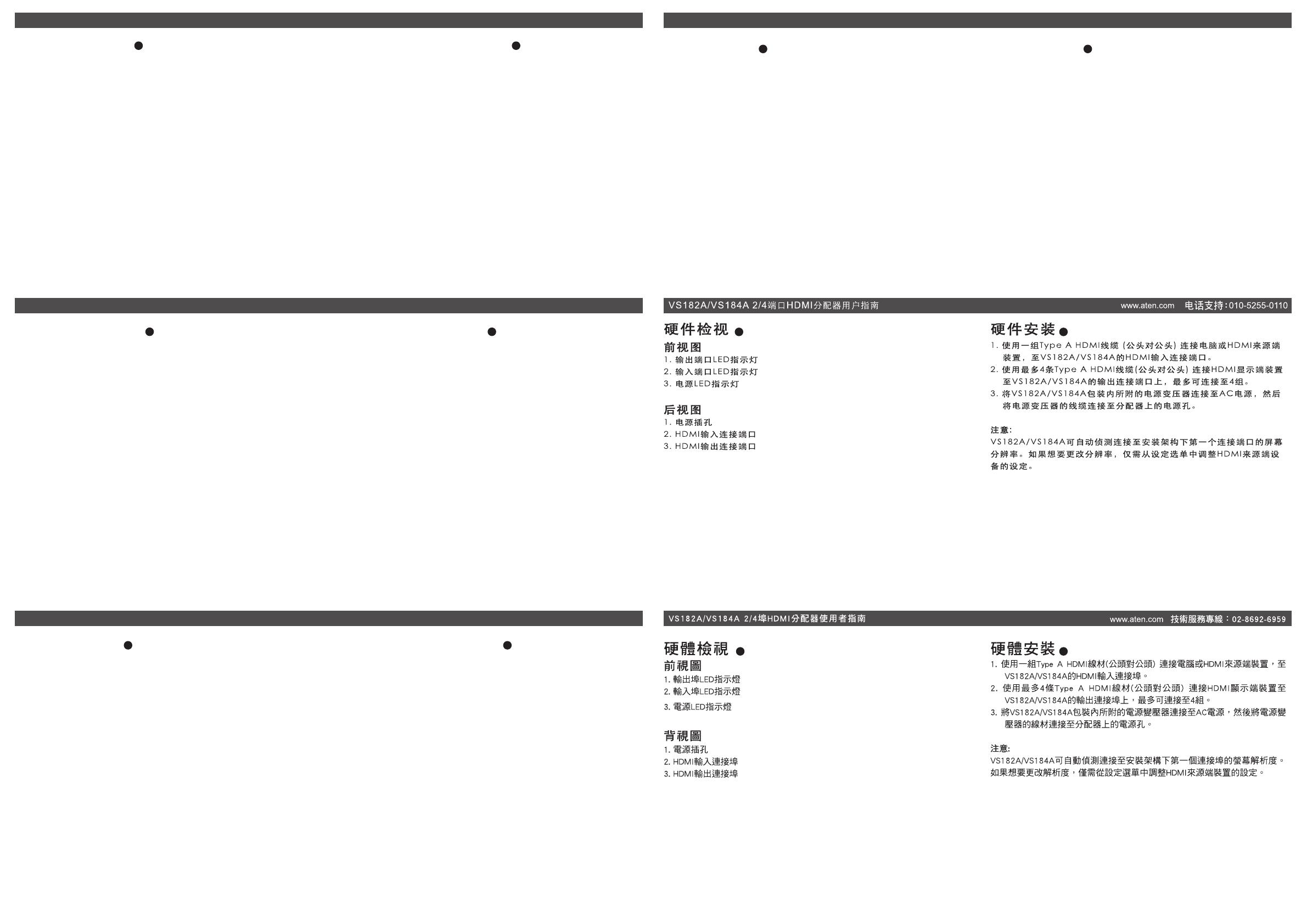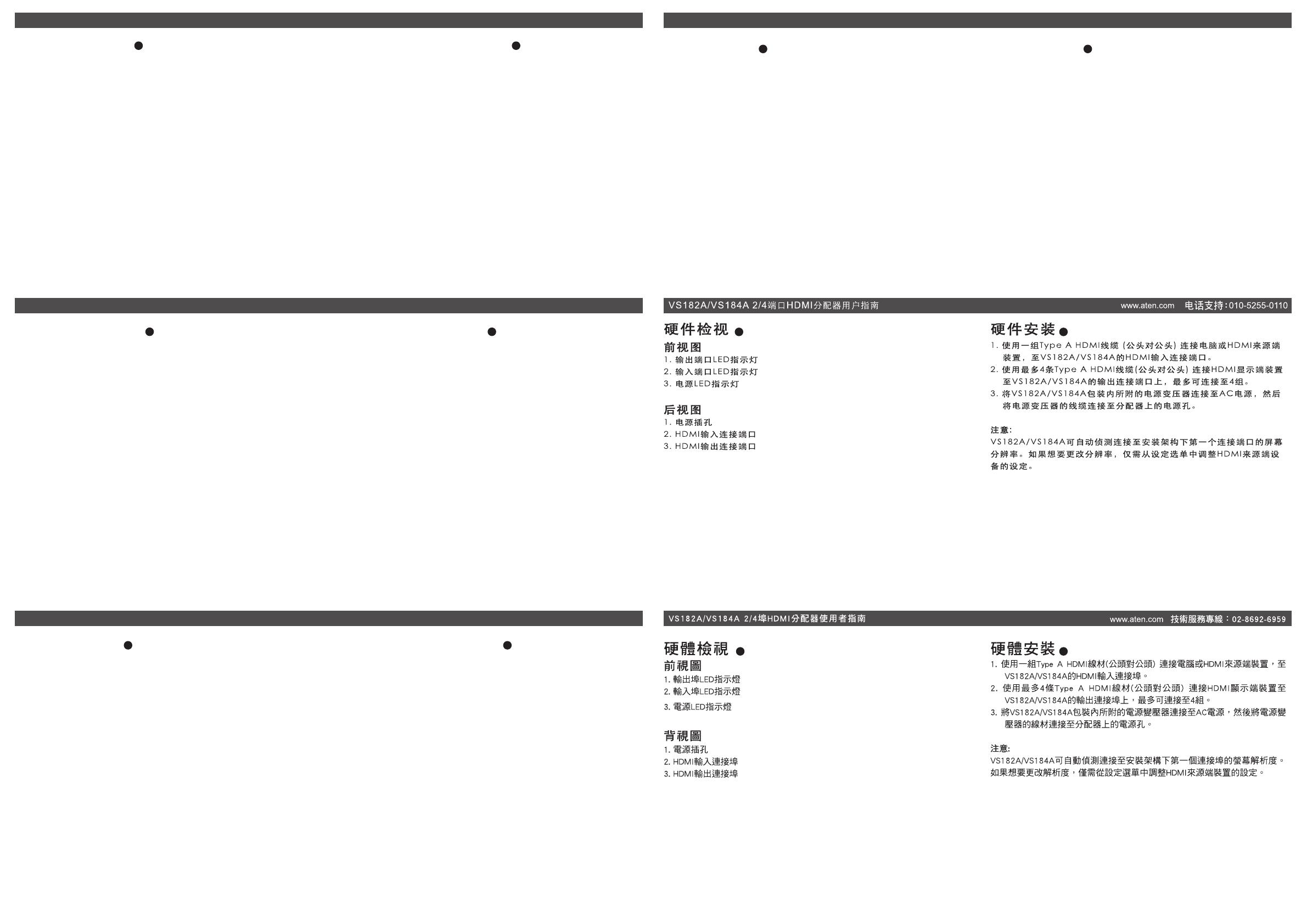
Огляд обладнання
A
Вигляд спереду
1. Індикатори виходів
2. Індикатор входу
3. Індикатор живлення
Вигляд ззаду
1. Гніздо живлення
2. Вхід HDMI
3. Вихід HDMI
하드웨어 리뷰
A
전면
1. 포트 출력 LED
2. 입력 LED
3. 전원 LED
후면
1. 전원 잭
2. HDMI 입력 포트
3. HDMI 출력 포트
Revisão do hardware
A
Vista frontal
1. LEDs das portas de saída
2. LED de entrada
3. LED de energia
Visão traseira
1. Conector de energia
2. Porta de entrada HDMI
3. Porta de saída HDMI
ハードウェア概要
A
フロントビュー
1. ポート出力LED
2. 入力LED
3. 電源LED
リアビュー
1.電源ジャック
2. HDMI入力ポート
3. HDMI入力ポート
Встановлення обладнання
B
1. За допомогою кабелю HDMI типу А з двома штировими кінцями
підключіть комп’ютер або пристрій-джерело HDMI до входу HDMI
розгалужника VS182A/VS184A.
2. Використовуйте до чотирьох кабелів HDMI типу А з двома штировими
кінцями для підключення до виходів VS182A/VS184A до чотирьох
пристроїв відображення HDMI.
3. Підключіть адаптер живлення, що надається у комплекті з VS182A/
VS184A, у джерело живлення змінного струму, після чого підключіть
кабель адаптера у гніздо живлення розгалужника.
Примітка.
VS182A/VS184A визначає роздільну здатність монітора, підключеного
до порту 1 системи. Якщо треба змінити роздільну здатність, просто
змініть налаштування в меню конфігурації джерела-пристрою HDMI.
하드웨어 설치
B
1. Male-to-Male Type A HDMI 케이블을 사용하여 사용자의 컴퓨터 혹은
HDMI 출력 장치를 VS182A/VS184A HDMI 입력 포트에 연결하십시오.
2. Male-to-Male Type A HDMI 케이블을 최대 4개 사용하여 4대 HDMI 디
스플레 이 장치를 VS182A/VS184A 출력 포트에 연결하십시오.
3. VS182A/VS184A 패키지에서 제공하는 전원 어댑터를 AC 전원에 연결
하고, 전원 어댑터 케이블을 분배기의 전원 잭에 연결하십시오.
주의 :
VS182A/VS184A는 1번 포트에 연결된 모니터의 해상도을 감지하며, 만약
해상도를 변경할 경우, 손쉽게 HDMI 소스로부터 조절 설정하면 됩니다.
Instalação de hardware
B
1. Use um cabo HDMI macho-macho tipo A para conectar seu computador
ou dispositivo fonte HDMI à porta de entrada HDMI do VS182A/VS184A
2. Use até quatros cabos HDMI macho-macho tipo A para conectar até
quatro monitores HDMI às porta de saída do VS182A/VS184A
3. Conecte o adaptador de energia incluso na embalagem do VS182A/
VS184A a uma fonte de energia AC, em seguida conecte o cabo do
adaptador de energia ao conector de energia do divisor
Observação:
O VS182A/VS184A irá detectar a resolução do monitor conectado à porta 1
da instalação. Se desejar mudar a resolução, simplesmente faça os ajustes
pelo menu de congurações do dispositivo fonte HDMI.
ハードウェアセットアップ
B
1. HDMIタイプAオス-オスケーブルを使用して、HDMIビデオ出力
デバイスとVS182A/VS184AのHDMI入力ポートを接続してくださ
い。
2. HDMIタイプA(オス - オス)ケーブルを使って、最大4台のHDMI
ディスプレイをVS182A/VS184Aの出力ポートに接続してくださ
い。
3. 製品同梱の電源アダプターを使用して、コンセントとVS182A/
VS184A の電源ジャックを接続してください。
注意:
VS182A/VS184Aは、本体のポート1に接続されているモニターの解
像度を検出します。解像度を変更したい場合は、HDMIソースデバ
イスの設定メニューで調整を行ってください。
Короткий посібник користувача 2/4-портового HDMI-розгалужника VS182A/VS184A
Guia de início rápido do divisor HDMI de 2/4 portas VS182A / VS184A
VS182A/VS184A 2/4ポート HDMI分配器 ユーザーガイド
VS182A/VS184A 2/4-포트 HDMI 분배기 사용자 가이드
www.aten.com
www.aten.com
www.aten.com
サポートお問合せ窓口:+81-3-5615-5811
www.aten.com
Phone: 02-467-6789
A B
A B